Microsoft имеет предоставлена а разнообразие из техники к аутентифицировать а Пользователь над время. А Microsoft учетная запись или а отпечаток пальца или пароль или ШТЫРЬ жестяная банка быть использовал к бревно в.
Чтобы залогинитьсяиспользуя эти параметры, в Пользователь должен входить а пароль.
На Окна 10/11, а местный Пользователь учетная запись жестяная банка быть созданный без в требование для а пароль. Этот средства что даже если в Пользователь делает нет знать в пароль, он или она жестяная банка с легкостью открытым а также использовать в компьютер. В местный Пользователь учетная запись жестяная банка, тем не мение, быть данный а пароль для безопасность целей. Параметр а минимум пароль длина для а местный Пользователь учетная запись жестяная банка быть сделано к Добавить а пароль к что учетная запись.
В этой статье мы рассмотрели два разных способа установить минимальную длину пароля в Windows 10,11.
Оглавление
Метод 1: использование групповой политики
ПРИМЕЧАНИЕ. Это исправление работает только в Windows 10 Professional Edition.
Шаг 1. Откройте терминал запуска.
Шаг 2: введите gpedit.msc и ударил Входить
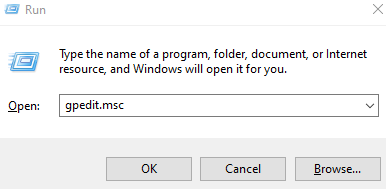
Шаг 3: Вы видите, что Политика локальной безопасности окно открывается.
Шаг 4: В меню слева перейдите в указанное ниже место. Вы можете дважды щелкнуть выделение, чтобы развернуть его.
Конфигурация компьютера> Параметры Windows> Параметры безопасности> Политики учетных записей> Политика паролей.
Шаг 5: С правой стороны дважды щелкните на Политика минимальной длины пароля.
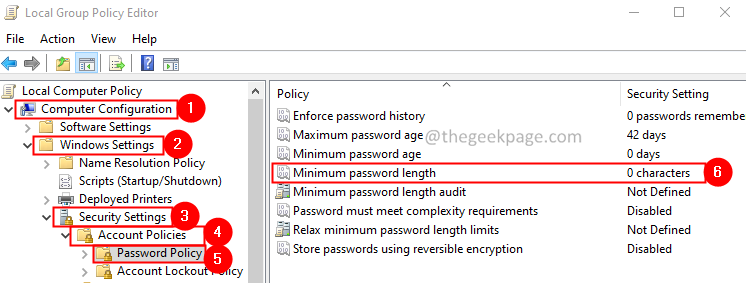
Шаг 6: В появившемся окне под Пароль должен быть не менее В разделе введите желаемую длину пароля, которую вы хотите установить.
Шаг 7: нажмите Подать заявление а затем нажмите на OK.
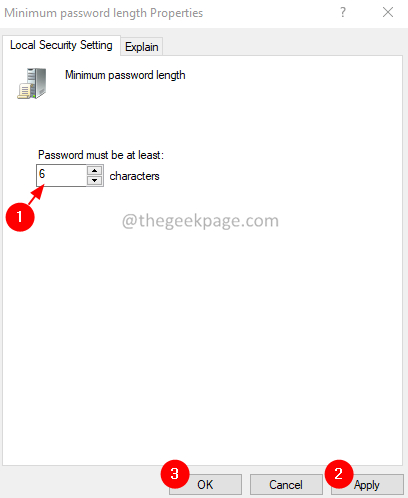
Шаг 4. Попробуйте выйти и войти в систему. Если изменения не отражены, рассмотрите возможность перезапуска системы.
Метод 2: использование командной строки
Шаг 1. Удерживая диалоговое окно запуска. Логотип Windows ключ и р вместе.
Шаг 2: введите cmd и нажмите клавиши Ctrl + Shift + Enter открыть Командная строка с правами администратора

Шаг 3: В окне управления доступом пользователей, которое появляется с запросом разрешений, нажмите да.
Шаг 4: В открывшемся окне командной строки просто введите указанные ниже команды и нажмите Enter.
чистые счета / minpwlen:
Если вы хотите установить минимальную длину пароля равной 6, тогда команда должна быть,
чистых счетов / мин.: 6
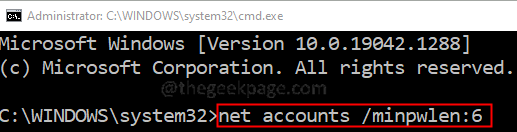
Шаг 5: По какой-то причине, если вы хотите изменить этот параметр, введите команду ниже и нажмите Enter.
чистых аккаунтов / minpwlen: 0
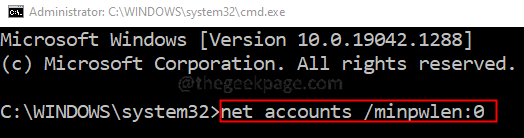
Метод 3: Использование PowerShell
Шаг 1. Откройте диалоговое окно "Выполнить", используя Windows + R
Шаг 2: введите Powershell и ударил Ctrl + Shift + Enter открыть окно PowerShell с правами администратора

Шаг 3: В окне управления доступом пользователей, которое появляется с запросом разрешений, нажмите да.
Шаг 4. В окне PowerShell введите команду ниже и нажмите Enter.
чистые счета / minpwlen:
Если вы хотите установить минимальную длину пароля равной 6, тогда команда должна быть,
чистых счетов / мин.: 6
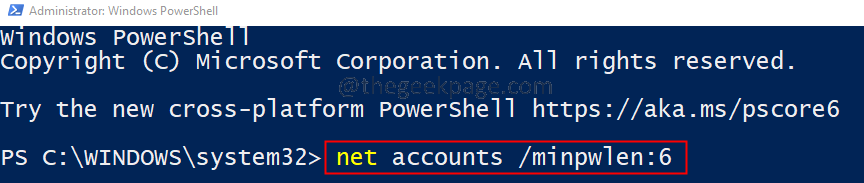
Шаг 5: По какой-то причине, если вы хотите изменить этот параметр, введите команду ниже и нажмите Enter.
чистых аккаунтов / minpwlen: 0

Это все.
Надеемся, эта статья была информативной. Спасибо за чтение.
Пожалуйста, прокомментируйте и сообщите нам, какой метод вам больше всего понравился.


